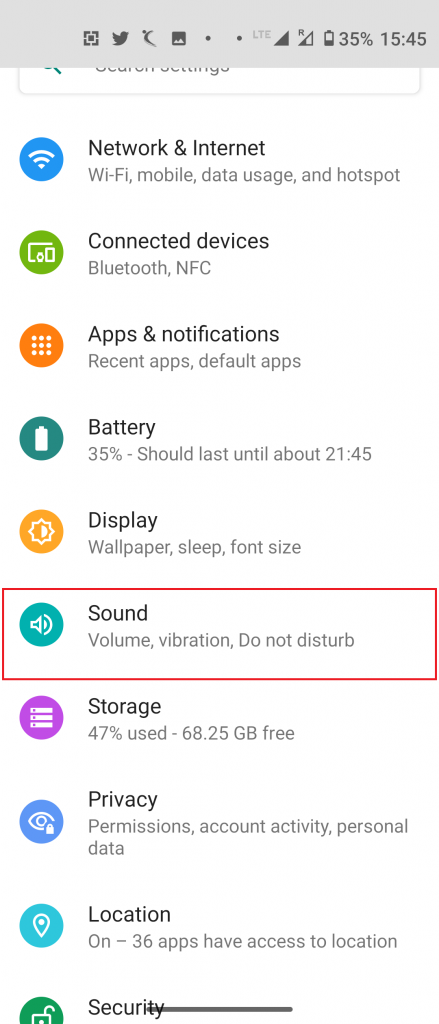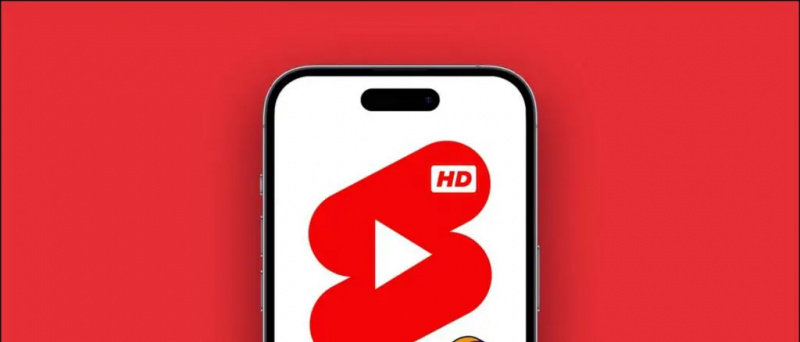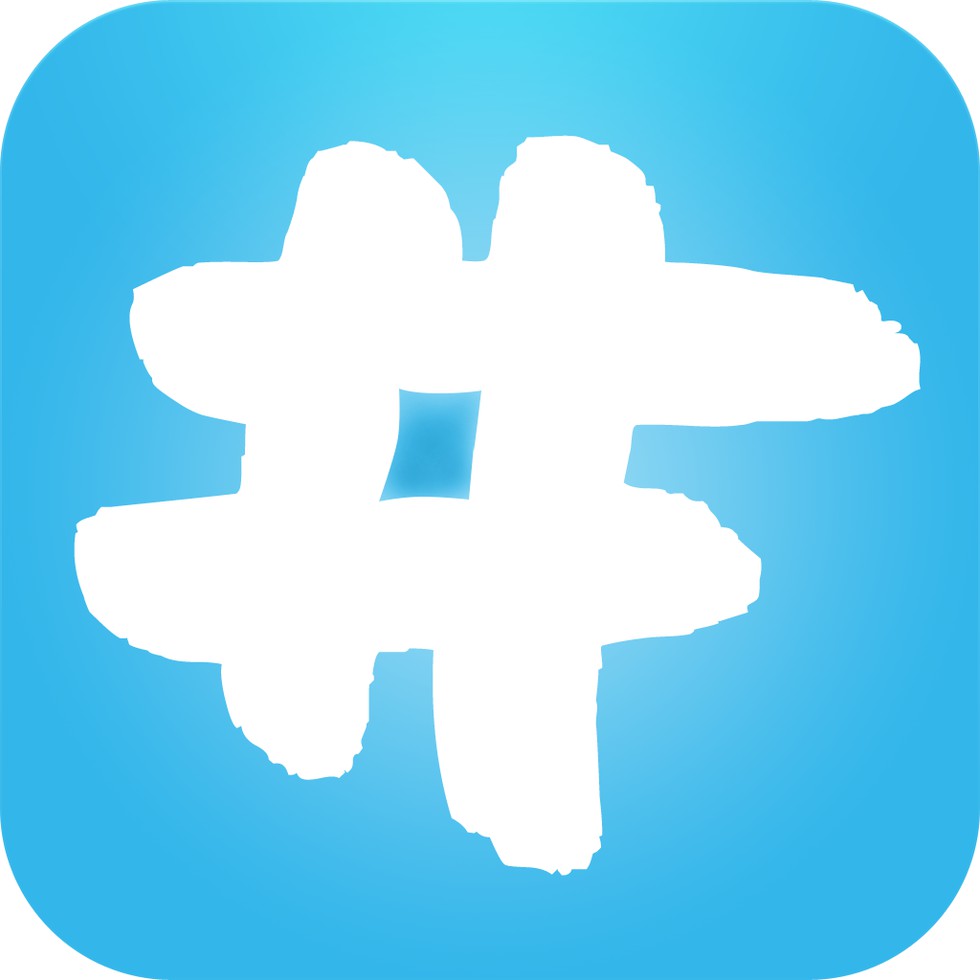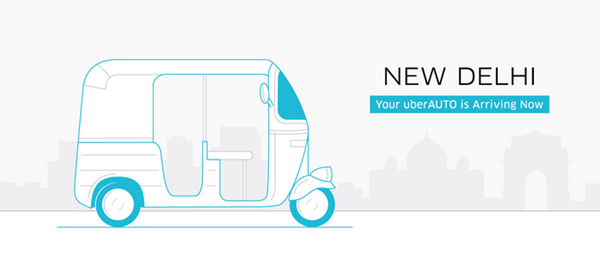Pärast peaaegu aasta kestnud funktsiooni väljakuulutamist on Microsoft nüüd lõpuks oma vertikaalsed vahelehed välja pakkumas Edge brauser. Kui see on lubatud, teisaldatakse kõik teie vahelehed küljele, paigutatuna vertikaalses vaates tööriistariba kohal oleva tavapärase asukoha asemel. Vaatame, kuidas saate kasutage oma arvuti brauseri Microsoft Edge vertikaalsete vahelehtede funktsiooni .
Vertikaalsete vahelehtede lubamine ja kasutamine Microsoft Edge Browseris
Sisukord
 Algselt kasutati seda funktsiooni Dev ja Canary ehitavad kroomil põhinevat Edge'i . Kuid nüüd avaldatakse see kõigile Edge'i kasutajatele sellel kuul. Nagu nimigi ütleb, toovad vertikaalsed vahekaardid tööriistariba ülevalt vasakpoolsele küljeribale vahekaartide loendi.
Algselt kasutati seda funktsiooni Dev ja Canary ehitavad kroomil põhinevat Edge'i . Kuid nüüd avaldatakse see kõigile Edge'i kasutajatele sellel kuul. Nagu nimigi ütleb, toovad vertikaalsed vahekaardid tööriistariba ülevalt vasakpoolsele küljeribale vahekaartide loendi.
Vahekaardid on virnastatud vertikaalselt, et saaksite neid tõhusalt näha ja hallata. See seadistus sobib tavaliselt 16: 9 kuvasuhtega sülearvutite ja arvutite jaoks. Kuid piiranguid pole - saate neid kasutada mis tahes seadmes.
See säästab teid ka segavate tegurite eest, kuvades ainult veebisaidi lemmikud. Vahekaardi nime ja eelvaadet näete ainult siis, kui hõljutate kursorit vertikaalsete vahelehtede kohal. Kuid jällegi pole sundi - võite paani kinnitada, et see laiendatud vaates püsiks.
Sammud vertikaalsete vahelehtede kasutamiseks servas
Enne alustamist värskendage kindlasti Edge uusimale saadaolevale versioonile. Selleks klõpsake paremas ülaosas kolme punktiga ja valige Seaded> Teave Microsoft Edge'i kohta ja oodake, kuni see värskendusi kontrollib. Pärast värskendamist toimige järgmiselt.
- Avage arvutis Microsoft Edge.
- Näete väikest Vertikaalsete vahelehtede otsetee vasakus ülanurgas.

- Klõpsake seda vertikaalsete vahelehtede lubamiseks oma Microsoft Edge brauseris.

See on kõik. Kõik teie vahelehed virnastatakse nüüd vertikaalselt ekraani vasakusse serva.
Kas te ei näe võimalust? Luba vertikaalsed vahelehed käsitsi
Vertikaalsete vahelehtede funktsioon on Edge'is vaikimisi lubatud. Kui te aga otseteed ei näe, võite proovida selle seadetes käsitsi lubada.

- Avage Edge ja puudutage paremas ülaosas kolme punktiga menüüd.
- Valige Seaded> Välimus .
- Siin lubage lüliti Kuva vertikaalsed vahelehed jaotises „Tööriistariba kohandamine”.
Kui te ei näe vertikaalsete vahelehtede lubamise võimalust ka pärast serva värskendamist, pole see funktsioon teie jaoks tõenäoliselt veel kasutusele võetud. Niisiis, oodake mõni päev või proovige kasutada Dev buildi, kui soovite seda tõesti proovida.
Seotud | Kuidas lubada magamisvahekaarte Microsoft Edge'is
muutke Androidi rakenduse teavitusheli
Bonus- näpunäited ja nipid
1. Peida vertikaalsete vahelehtede otsetee

Inimesed, kes ei soovi kasutada vertikaalseid vahelehti, võivad otseteed häirida, kuna see sööb tarbetut ruumi. Vertikaalsete vahelehtede otsetee peitmiseks paremklõpsake sellel ja puudutage Peida tööriistaribalt . Selle saate ka keelata, lülitades lüliti välja Kuva vertikaalsed vahelehed aastal Seaded> Välimus .
2. Kinnitage vahelehtede paan või vabastage see
 Vaikimisi näete kõiki avatud vahelehti tähistavaid väikeseid ikoone ainult veebisaidi ikoonide kaudu. Nime ja eelvaadet kuvatakse ainult siis, kui hõljutate kursorit nende kohal. Kui see lähenemine teile ei meeldi, võite paani kinnitada, et see jääks alati laiendatud vaate juurde, kuvades vahekaardi üksikasjad.
Vaikimisi näete kõiki avatud vahelehti tähistavaid väikeseid ikoone ainult veebisaidi ikoonide kaudu. Nime ja eelvaadet kuvatakse ainult siis, kui hõljutate kursorit nende kohal. Kui see lähenemine teile ei meeldi, võite paani kinnitada, et see jääks alati laiendatud vaate juurde, kuvades vahekaardi üksikasjad.
Selleks hõljutage kursorit vertikaalsete sakkide külgriba kohal. Seejärel klõpsake nuppu Pin Pane nupp külgriba paremas ülanurgas. Vabastamiseks klõpsake sellel uuesti.
3. Sirvige külgriba
Traditsioonilise vaate korral kipuvad teie vahelehed paljude avamisel kahanema ja olema tihedalt kokku pandud. Vertikaalsete vahelehtede funktsioon lahendab selle probleemi, lastes teil hiirt sirvida.
Kui teil on liiga palju vahelehti avatud, hõljutage kursorit külgriba kohal. Siis palun nende vaatamiseks ja haldamiseks sirvige vahelehti tõhusamalt.
Pakkimine
See puudutas kõike seda, kuidas saate Microsoft Edge brauseri vertikaalsete vahelehtede funktsiooni lubada ja kasutada. Pealegi olen maininud ka mõningaid käepäraseid näpunäiteid, mida saate koos sellega kasutada. Proovige ja andke mulle teada, kas teile meeldivad vertikaalsed vahelehed traditsioonilise vaate kohal.
Samuti lugege Kuidas lukustada Microsoft Edge paroolikaitsega
Facebooki kommentaaridKiirtehnoloogiliste uudiste saamiseks võite meid jälgida ka aadressil Google News või näpunäidete, nutitelefonide ja vidinate ülevaadete saamiseks liituge Telegramgrupi vidinate kasutamine või tellige uusimate ülevaatevideote jaoks Vidinad YouTube'i kanali kasutamiseks.